如何用PS处理扫描文档?
设·集合小编 发布时间:2023-03-18 13:59:11 1276次最后更新:2024-03-08 11:29:03
现在有很多人用手机拍文件,拍出来的文件在电脑上看虽然清楚,但打印出来效果却不好,那么下面就将给大家介绍一下,使用PS处理文档的方法,希望本文对大家有帮助,感兴趣的小伙伴可以一起学习了解一下。
工具/软件
电脑型号:联想(Lenovo)天逸510S; 系统版本:WindowsXP; 软件版本:PS CS3
方法/步骤
第1步
首先,将要处理的文档拖进ps中;

第2步
点击ps菜单栏的:图像→调整→亮度/对比度,将图片稍微调亮一点,将对比度加大;

第3步
点击ps菜单栏的:图像→调整→色阶,将图片字体调黑,背景调白;
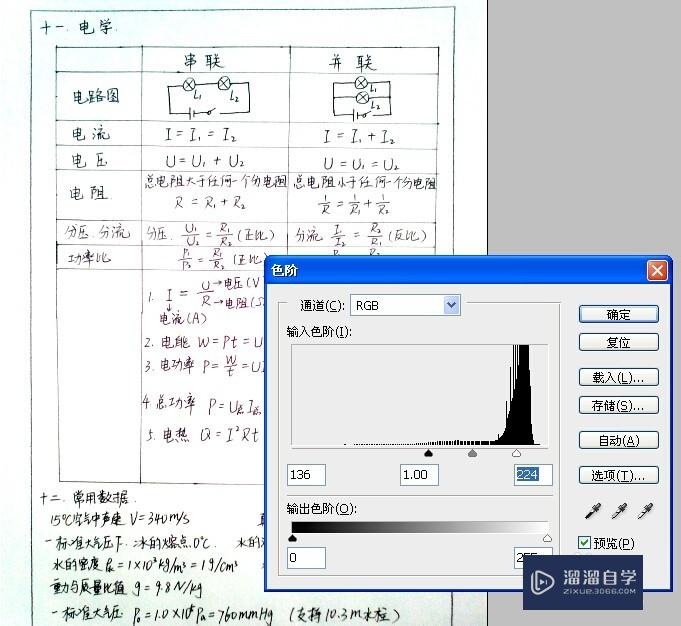
第4步
对于图片上方和下方还有些模糊的地方,用矩形框选定,再重复第三步;

第5步
若背景上还有深色黑点,则用画笔工具,选白色涂抹掉即可;
第6步
以下是处理好的文档,若是因为手机没正对文档,而导致图片中的字上大下小,可用矩形框选定文档,再按ctrl T键,右击选透视,拉动选框的边角可将字体调到一样大,不会觉得拍斜了的感觉,再点击右上方的"勾";

第7步
文档处理完毕,若大小不合适,还可用裁剪工具裁剪,最后保存即可.这样的文档打印出来就会非常清楚.
温馨提示
以上就是关于“如何用PS处理扫描文档?”全部内容了,小编已经全部分享给大家了,还不会的小伙伴们可要用心学习哦!虽然刚开始接触PS软件的时候会遇到很多不懂以及棘手的问题,但只要沉下心来先把基础打好,后续的学习过程就会顺利很多了。想要熟练的掌握现在赶紧打开自己的电脑进行实操吧!最后,希望以上的操作步骤对大家有所帮助。
- 上一篇:如何利用PS进行调色?
- 下一篇:Photoshop如何进行批量快速操作?
相关文章
广告位


评论列表